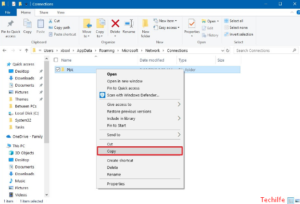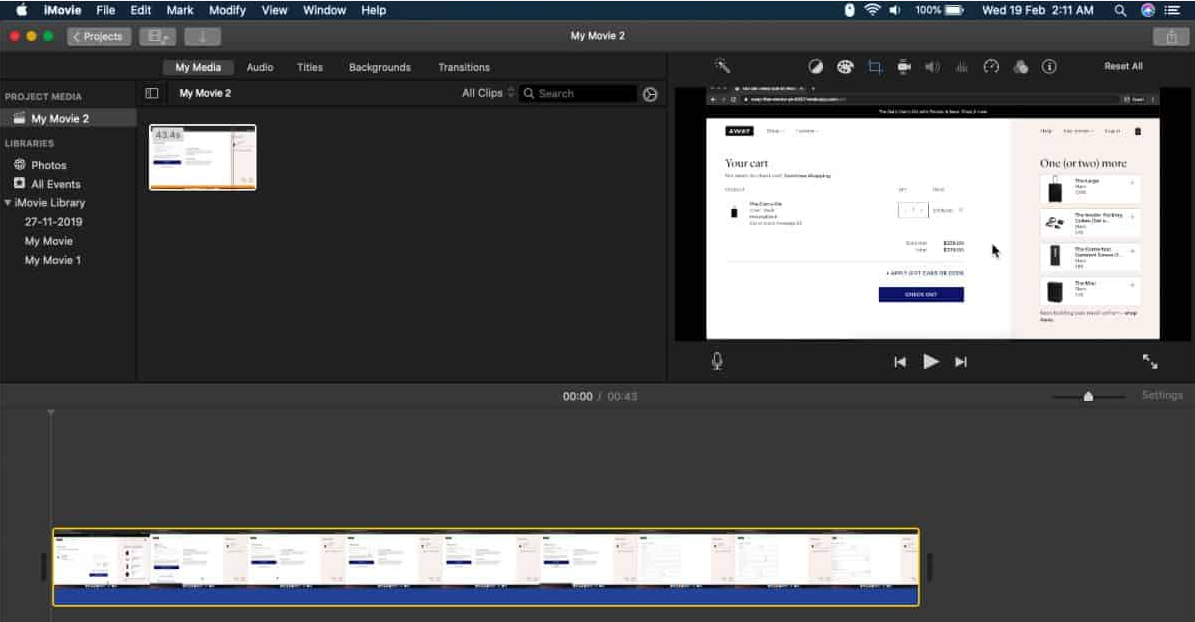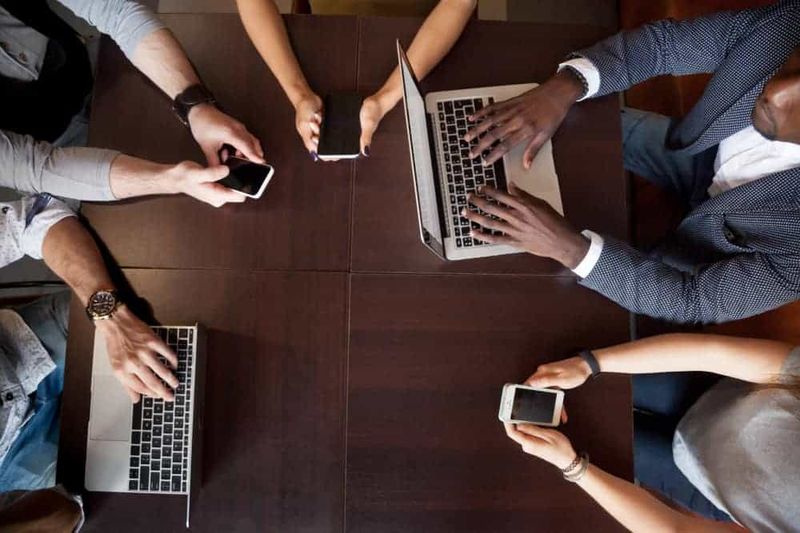Den bästa WiFi-analysatorn för Mac
Bästa WiFi-analysator för Mac: Idag vet vi alla att vi inte kan göra någonting utan internet och WiFi. Medan trådbundna anslutningar är mycket irriterande och irriterande saker. I den här guiden ska vi prata om hur du kan få ut mesta möjliga av ditt WiFi-nätverk genom att kontrollera prestanda för ditt nätverk. Vi förbättrar det också med detta Wi-Fi-analysverktyg för macOS.
macOS WiFi Analyzer
macOS själv kommer med ett fantastiskt trådlöst diagnostikverktyg. Du kan använda den för att skanna alla tillgängliga trådlösa nätverk och få en sammanfattning av alla kanaler. Från sammanfattningen föreslår vi den bästa 2,4 GHz- eller 5 GHz-kanalen eller nätverket som passar dig. Det kan också användas för att övervaka nätverksprestanda, få logginformation och till och med som en nos för att fånga WiFi-trafik.
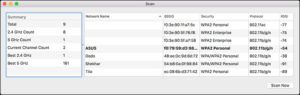
För att komma åt den medan du håller ned Alternativ klicka på WiFi-ikon i menyraden. Här ser du ett alternativ som Öppna Wireless Diagnostics som tar dig till din inbyggda WiFi-analysator. Eller helt enkelt kan du också öppna Spotlight Search och skriva in Trådlös diagnostik .
Fördelar:
- Nätverksskanner
- Kontrollera prestanda för ansluten WiFi
- Logga Info
- Kanalförslag
Nackdelar:
- Icke-intuitivt gränssnitt
- Inga grafiska representationer
Dom:
Du kan också lämna Wireless Diagnostics-verktyget om du behöver felsöka några mindre problem i ditt nätverk. Även om det inte är särskilt kraftfullt, med tanke på att det kommer inbyggt och gratis, kan du inte klaga.
WiFi Signal_WiFi Analyzer
WiFi Signal är en av de enklaste apparna i den här listan. Den ger all information du behöver om ditt trådlösa nätverk på ett elegant kortform. Appen lever på din menyrad, vars ikon kan anpassas fullständigt. Genom att klicka på den får du allt från signal till brusförhållande (SNR) till max datahastighet och MCS-index för din anslutning. Det finns en grafisk representation i realtid av signalhastigheten och brusfrekvensen och appen kan också rekommendera den bästa kanalen.

Fördelar:
- Anpassningsbar menyrad
- Supportmeddelanden
- Kanalrekommendationer
Nackdelar:
- Info om endast anslutet nätverk
- Ingen WiFi-skanner
Dom:
Om du vill kontrollera styrkan eller kvaliteten på ditt nuvarande nätverk då och då, ger det dig all information på ett kompakt kortform tillsammans med en anpassningsbar menyradssymbol.
WiFi Explorer_WiFi Analyzer
WiFi Explorer är en av de högst rankade WiFi-analysapparna i Mac App Store. Appen gör ett bra jobb med att övervaka, skanna och felsöka trådlösa nätverk.

Det ger olika realtidsdiagram för nätverk detaljer, signalstyrka och spektrum. Med undantag för detaljer visar graferna också alla nätverk som din enhet kan ansluta till. En fantastisk funktion i den här appen är att du kan spara alla resultat för en senare granskning och till och med exportera alla nätverksdetaljer som en CSV-fil.
Fördelar:
- Grafisk representation av WiFi-miljön
- Detaljerade beskrivningar av åtkomstpunkter
- Exporteras till CSV-format
Nackdelar:
- Dyrt
- Ingen menyrad-ikon
Dom:
Wi-Fi Explorer identifierar snabbt signalöverlappning, kanalkonflikter eller konfigurationsproblem. Kanske påverkar det anslutningen och prestanda för ditt hem, kontor eller arbetsplats.
Wifi Scanner_WiFi Analyzer
Den näst bästa appen är WiFi Scanner som lägger till ett antal smidiga funktioner i standard WiFi-analysverktyget.

Den levereras med olika färgkoordinerade och realtidsdiagram över olika tillgängliga nätverk och ger information om dem. WiFi Scanner erbjuder en inbyggd WiFi-hastighetstestfunktion som visar ping-, nedladdnings- och uppladdningshastigheter för ditt nätverk för att felsöka WiFi-nätverk.
Fördelar:
- Realtidsdiagram och detaljerade nätverksparametrar
- Ger ett hastighetstestverktyg
- IP-skanner
- Exporteras till CSV-format
Nackdelar:
- Ingen menyrad-ikon eller sätt att snabbt blicka på någon information utan att öppna appen
Dom:
Jag tycker att WiFi-skanner verkar vara den bästa pengarna för dig och med alla dess funktioner. Det fungerar som en allt-i-ett-enhet från att skanna tillgängliga nätverk.
Ladda ner: WiFi-skanner
varför buffrar YouTube så mycket
NetSpot_WiFi Analyzer
NetSpot erbjuder de bästa visuella värmekartorna så att du enkelt kan fånga döda fläckar och optimera platser för åtkomstpunkter. Förutom andra är det det bästa WiFi-analysverktyget.

Med Net Spot kan du rita en med NetSpots verktyg för kartritning eller direkt ladda upp en karta över ditt område. När det är klart kan du välja mellan flera visualiseringar som ljudnivå, signalnivå och åtkomstpunkter som visar dig allt genom hela kartan i form av värmekartor. Du kan sedan identifiera områden med låg signalstyrka eller problem och felsöka dem.
Fördelar:
- Undersökningar och fullständig nätverksanalys
- Stöd för karta eller områdesplan
- Värmekartvisualiseringar
- Lämplig för kommersiellt bruk
Nackdelar:
- Mycket dyr för personligt bruk
Dom:
NetSpot känns som en välpolerad komplett WiFi-analysatorapp. Det känns lite oumbärligt för personligt bruk. Men det borde fungera bra för kommersiellt bruk eller stora kontorsområden för att upptäcka döda zoner och förbättra områdets övergripande anslutning.
Ladda ner: NetSpot (Freemium)
Ärade Mentions_WiFi Analyzer
WireShark är en öppen källkod och mycket kraftfull nätverksanalysator. Den används främst av nätverksadministratörer och utvecklare. Det är en av de bästa paketanalysappar som finns tillgängliga. WireShark kan också arbeta i bildskärmsläge. Låter dig se vilka andra enheter som surfar / tittar på i ditt nätverk.
JamWiFi är ett annat gratis litet verktyg som inte bara kan analysera enheter som är anslutna till ditt trådlösa nätverk utan du kan också koppla bort dem från att använda din WiFi. Nackdelen är att den också kopplar bort dig och att du måste ansluta igen.

WiFi Signal Strength Explorer är ett praktiskt litet verktyg som till skillnad från den vanliga WiFi-ikonen. Den visar styrkan för anslutningen via punkter / procent i menyraden och genom att klicka på den. Du kan komma åt några grundläggande detaljer om ditt nuvarande nätverk.
Slutsats:
Så dessa var (nämns ovan) de bästa WiFi-analysatorapplikationerna tillgängliga för macOS. För normal användning eller inte för djup analys verkar Wireless Diagnostics fungera bra. För kommersiella ändamål eller stora organisationer kommer ingenting nära NetSpot. Har du något att dela med oss? Låt oss veta i kommentarfältet nedan!
Läs också: Hur vet jag vilken DNS-server jag använder på min dator